den här artikeln förklarar hur du kan åtgärda om cellulära data inte fungerar på din iPhone eller iPad. Detta är ett viktigt problem. Cellulära data är hur din iPhone eller iPad tillgång till internet med hjälp av mobildatanät som erbjuds av din operatör som Verizon, på& T, när det inte finns någon Wi-Fi., Detta innebär att om du har detta problem, du kommer inte att kunna skicka iMessages, använda FaceTime, skicka e-post, titta på YouTube eller Netflix och mycket mer när din iPhone eller iPad inte är ansluten till en Wi-Fi-anslutning.
Se även: Ingen tjänst eller sökning på iPhone?
här är hur du kan åtgärda detta:
Efter att ha provat varje steg nedan, testa enheten igen för att se om du har åtgärdat din cellulära dataproblem.
är du verkligen säker på att mobildata inte fungerar? Innan du går vidare, se till att:
- iPhone eller iPad cellulära data är påslagen., På din enhet, gå till Inställningar > cellulär (eller mobildata eller mobildata) och se till att alternativet cellulär data är aktiverat.
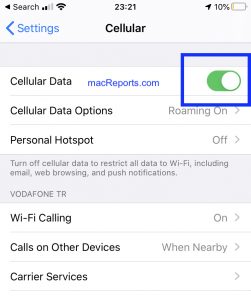
- du befinner dig i ett täckt område, särskilt om du inte ser några signalstänger.
- du har aktiverat mobildata för appen om du upplever problemet med en viss app.
Se även: cellulära Data för appar fortsätter att stängas av på iPhone
1. Flygplansläge.
på din iPhone eller iPad, gå till Inställningar och sätt på Flygplansläge. Vänta 30 sekunder. Stäng sedan av flygplansläge.,
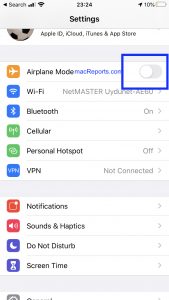
2. Starta om enheten.
här är hur du kan starta om enheten:
- iPhone X, 11 eller senare och iPad med ansikts-ID-modeller: tryck och håll ner strömmen (sida eller topp) och volym upp (eller ner) tillsammans tills du ser strömbrytaren. Dra sedan reglaget. Vänta 1 minut tills enheten är helt avstängd. Tryck sedan på och håll ned strömbrytaren tills du ser Apple-logotypen.
- andra iPhone-eller iPad-modeller: tryck och håll ned strömbrytaren (sida eller topp) tills strömbrytaren visas. Dra sedan reglaget. Vänta en minut., Tryck sedan på och håll ned strömbrytaren tills Apple-logotypen visas.
3. Uppdatera din operatör inställningar.
Ibland kan din operatör släppa uppdateringar som är utformade för att förbättra din cellulära dataprestanda. Kontrollera om det finns en uppdatering och om det finns en uppdatering, uppdatera dina carrierinställningar. Så här:
- se till att din iPhone eller iPad är ansluten till ett Wi-Fi-nätverk eftersom mobildata inte fungerar.
- på enheten går du till Inställningar >allmänt> om., En popup visas om det finns en uppdatering tillgänglig som säger ” Carrier Settings Update. Nya inställningar är tillgängliga. Vill du uppdatera dem nu?”Tryck På Uppdatera.
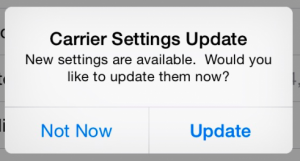
cellulär uppdatering misslyckades?
4. Uppdatera enheten.
uppdatera till de senaste versionerna av iOS eller iPadOS. Så här gör du:
- Inställningar > allmänt och tryck sedan på Programuppdatering. Detta kommer att söka efter programuppdateringar. Och om det finns en uppdatering tillgänglig, följ sedan anvisningarna på skärmen för att ladda ner och installera uppdateringen.,
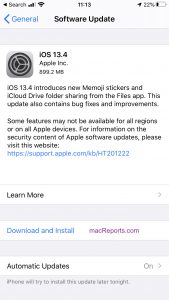
Observera att du också kan uppdatera din iPhone eller iPad genom att ansluta den till din dator.
igen för detta behöver du en Wi-Fi-anslutning.
5. Återställ nätverksinställningar.
felaktiga nätverksinställningar kan orsaka problem med cellulär dataanslutning. Återställa detta kan lösa problemet. Observera att återställning av detta kommer att radera dina Wi-Fi, VPN och andra nätverksinställningar., Så här gör du:
- på din iPhone eller iPad, gå till Inställningar > allmänt > Återställ > Återställ nätverksinställningar.
- Om du tillfrågas anger du ditt lösenord.
- enheten startar om.
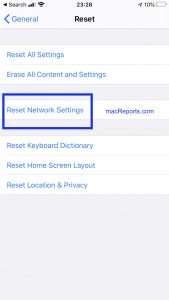
6. Kontakta din operatör.
så du har provat allt och fortfarande ingen lycka? Det kan finnas ett serviceavbrott eller du kan ha problem med din mobilleverantör. Kanske är frågan inte i slutet. Kanske har du nått din datagräns. Ditt konto kanske är avstängt., Eller kanske finns det avbrott i ditt område. Kontakta din operatör för mer hjälp.
Se även:
- hur du minskar din dataanvändning på iPhone
- hur du minskar bandbreddsanvändningen på din Mac